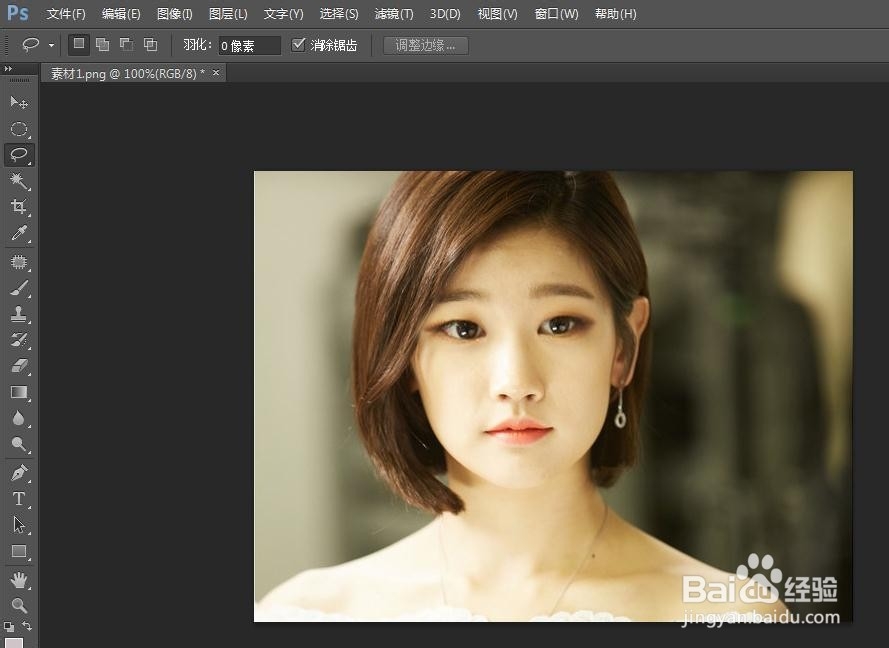怎么用PS把图片上人物的眼睛放大
人物图片修图需要对人物的五官进行调整,那么怎么用PS把图片上人物的眼睛放大呢?下面就来介绍一下用PS把图片上人物的眼睛放大的方法,希望对你有所帮助。

工具/原料
软件版本:Adobe Photoshop CS6(13.0×32版)
操作系统:win7系统
怎么用PS把图片上人物的眼睛放大
1、第一步:按快捷键Ctrl和O键,在弹出的对话框中,选择需要放大眼睛的图片并打开。
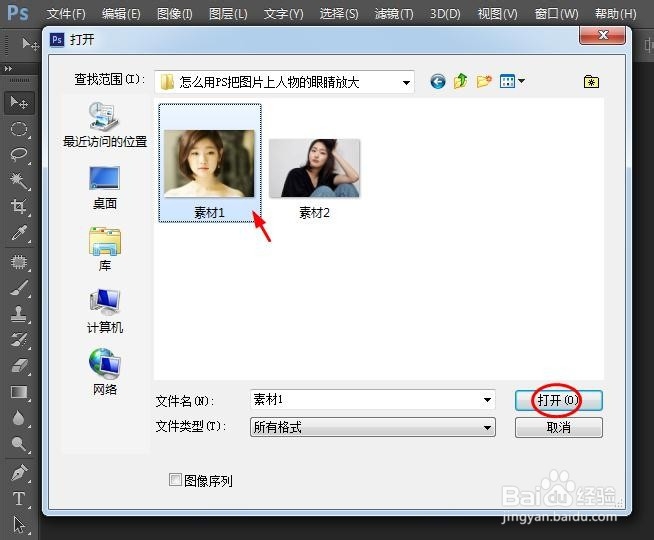
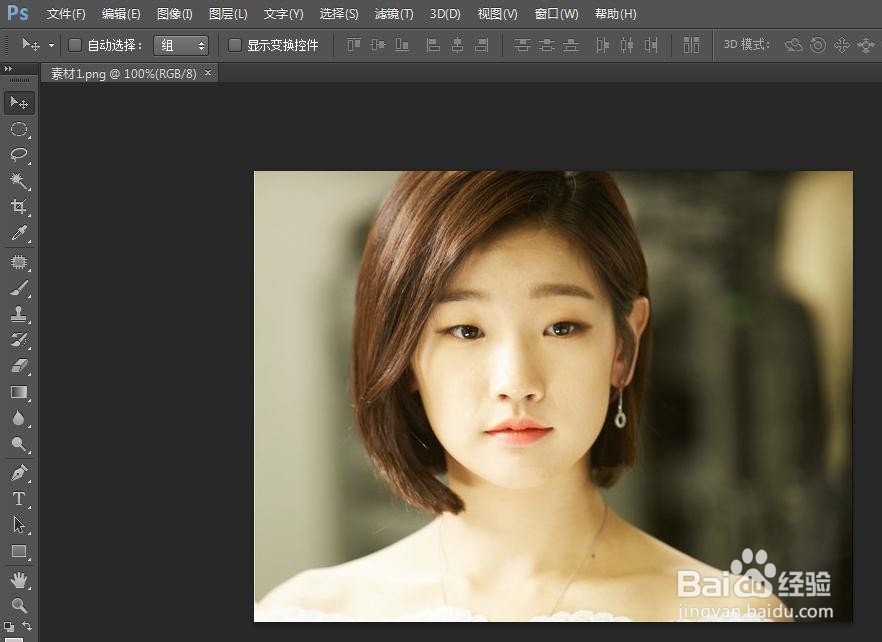
2、第二步:在左侧工具栏中选择“套索工具”,选中眼睛区域。
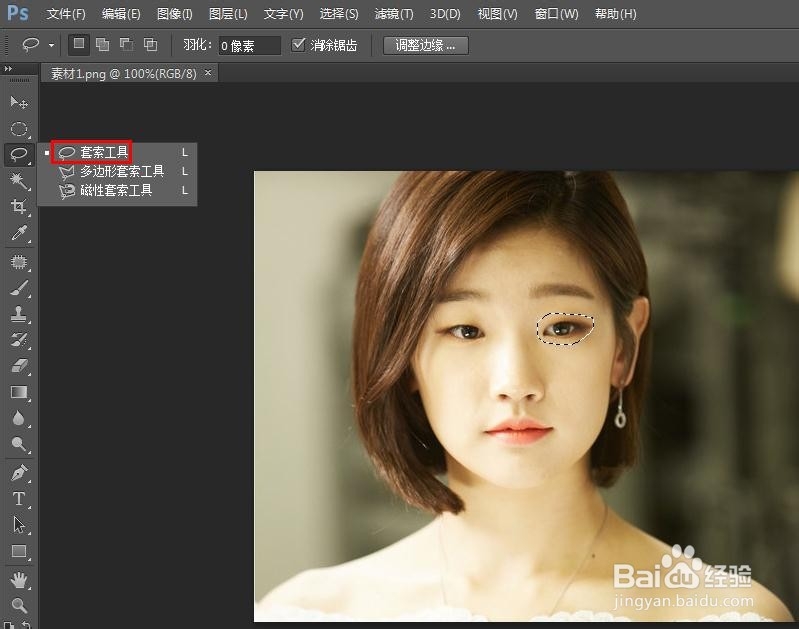
3、第三步:在人眼选区中单击鼠标右键选择“羽化”,羽化半径设置为3。

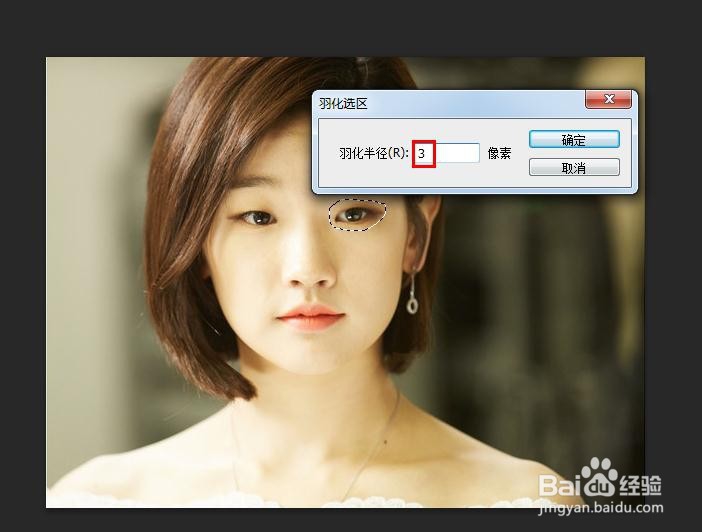
4、第四步:选择菜单栏中的“编辑--自由变换”选项。
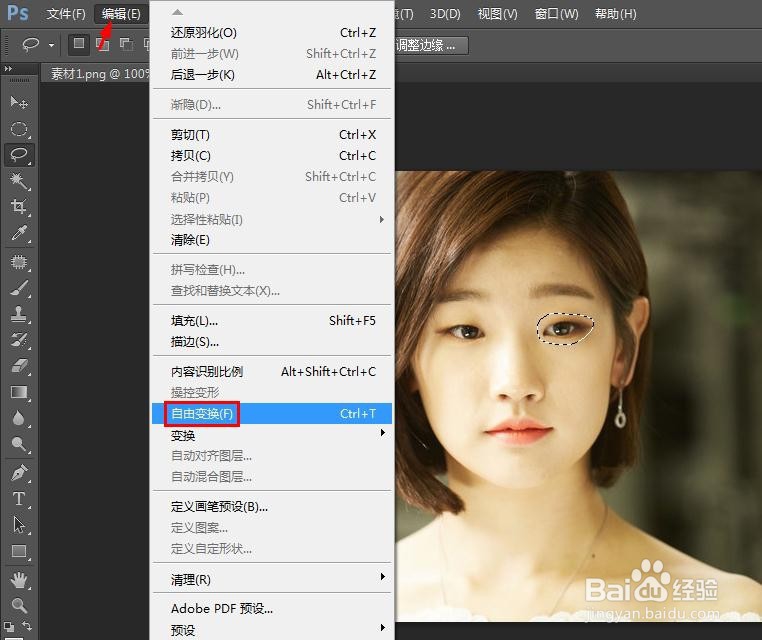
5、第五步:拖动四周的小方块,把眼睛调整到合适的大小,单击“√”按钮。
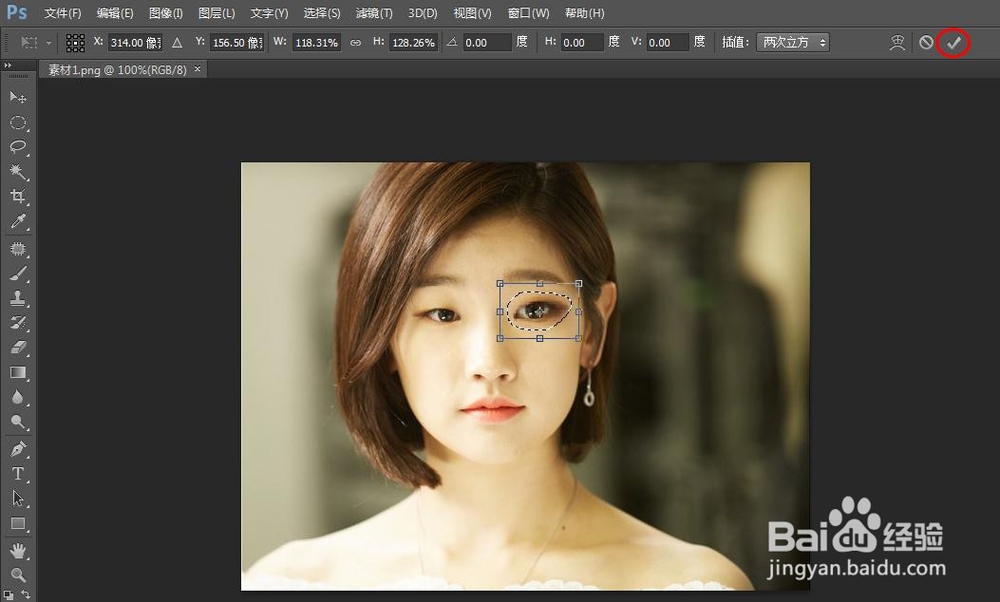
6、第六步:按Ctrl+D键取消选区,完成放大眼睛的操作。